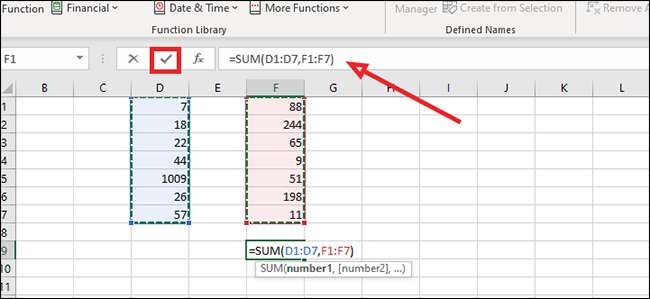Microsoft Excel dapat dikenal dengan perhitungan dan formula kompleks, tetapi tidak bungkuk pada aritmatika sederhana. Ada sejumlah cara untuk menemukan solusi untuk masalah matematika sederhana, seperti menemukan jumlah angka dalam beberapa sel.
Menemukan jumlah angka di kolom atau sel yang berdekatan
Cara tercepat untuk menghitung jumlah kuadrat di Excel adalah dengan hanya menyorot daftar angka, dan periksa kanan bawah layar. Di sini, Anda akan menemukan jumlah dari sel yang dipilih serta rata-rata dan jumlah sel yang Anda tambahkan.
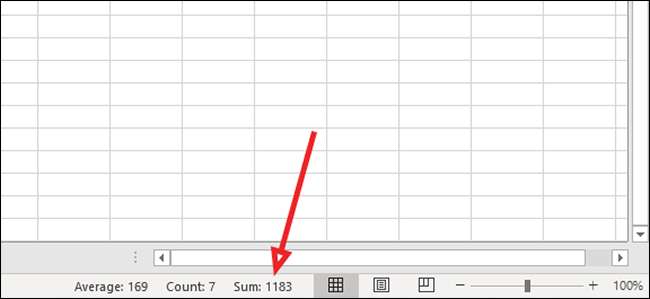
Tapi, kami akan berasumsi Anda ingin menambahkan jumlah ke buku kerja itu sendiri. Dalam hal ini, sorot angka yang ingin Anda tambahkan.
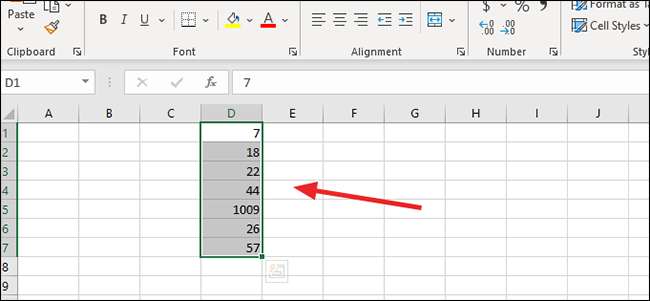
Dari tab "Formula", klik "Autosum" untuk menemukan jumlah dari daftar angka. Setelah mengklik, Excel akan secara otomatis menambahkan jumlah ke bagian bawah daftar ini.

Atau, Anda dapat mengetik rumus
= Jumlah (D1: D7)
Di bilah formula dan kemudian tekan "Enter" pada keyboard atau klik tanda centang di bilah rumus untuk menjalankan rumus. Ubah huruf dan angka dalam tanda kurung agar sesuai dengan buku kerja Anda.
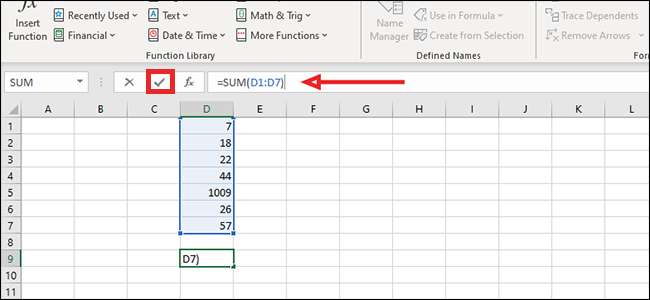
Menemukan jumlah angka di kolom atau sel yang tidak berdekatan
Klik sel kosong di buku kerja. Ini harus menjadi sel di mana Anda ingin menampilkan jumlah kolom non-yang tidak berdekatan ini.
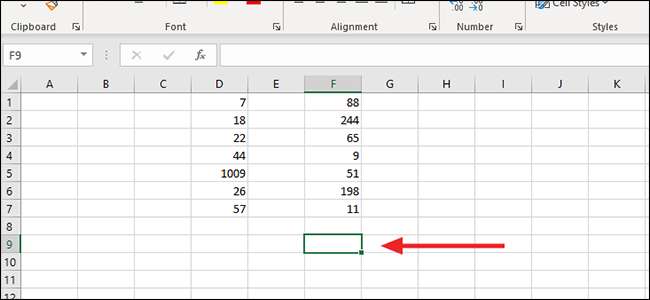
Dari tab "Formula", klik ikon panah di sebelah kanan "Autosum."

Pilih "Jumlah."

Klik nomor pertama dalam seri.
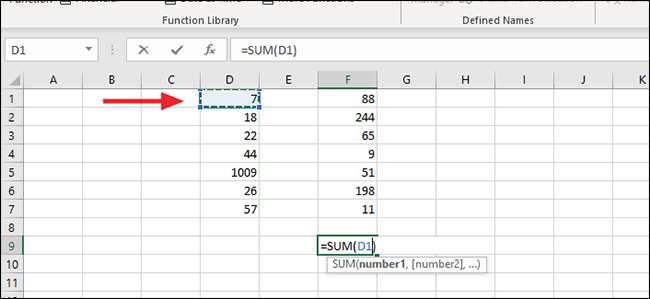
Tahan tombol "Shift" dan kemudian klik angka terakhir di kolom itu untuk memilih semua angka di antaranya.
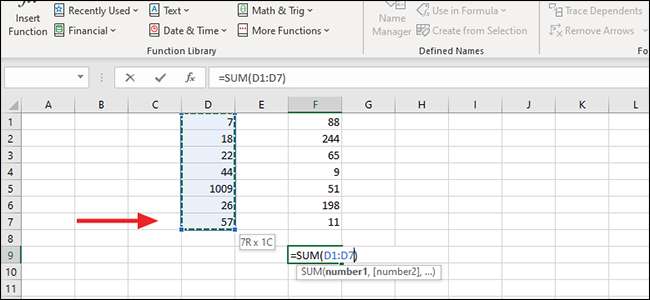
Untuk menambahkan kolom kedua angka, tahan Ctrl dan gulir ke bawah dari yang pertama ke angka terakhir di kolom. Atau, Anda dapat menambahkan formula
= SUM (D1: D7, F1: F7)
ke bilah formula. Tukar sel di dalam tanda kurung agar sesuai dengan kebutuhan Anda.
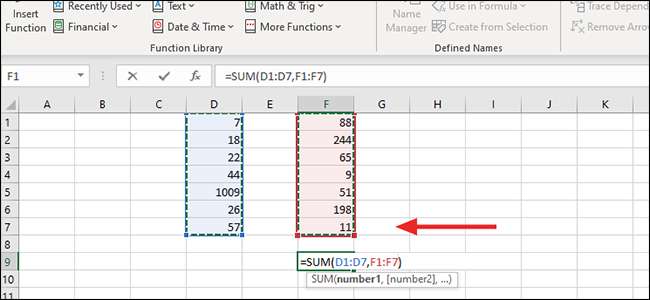
Tekan tombol "Enter" pada keyboard, atau tanda centang di bilah rumus untuk menjalankan rumus.